许多小伙伴是通过pr这个软件进行素材剪辑的,当我们面对许多素材需要剪辑的时候,往往被这些素材弄得头昏脑涨,剪辑拼接的费时费力,最后出来的成品效果也不太好,下面就告诉大家一些pr使用的技巧,来提升我们的剪辑效率。

技巧一:素材间互换位置(Alt+ctrl+拖动)
当你要把两段素材互换位置的时候,按住Ctrl+alt+鼠标左键拖动素材可以快速调换素材位置并且自动对正。
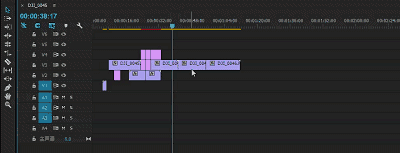
技巧二:快速预览(L)
如果我们使用空格来预览素材,那么速度很慢。序列窗口按“L键”可以快速预览,多按几次L我们视频播放的速度会更加的快,按一次“空格键”我们视频播放会停止,再按一次“空格键”视频的播放速度会回归正常。在素材很多的情况下可以这样预览。

技巧三:标记素材(标识帧)
使用标识帧设置关键的画面,方便在素材库里面查找,素材窗口拖动素材时间轴预览,选择合适位置后右键设置标识帧(方便区分素材)
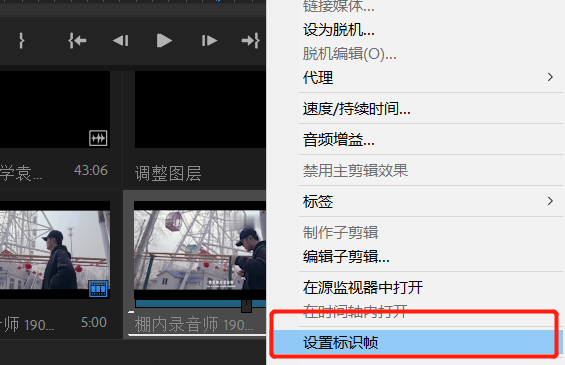
技巧四:在轨道上复制素材(Alt+拖动)
当你想要在时间轨道上复制素材的时候,如果一个一个的复制,感觉好慢呀,许多人使用ctrl+c对素材进行复制,但是在拖动的时候可能会把原有的素材覆盖,其实只要按住Alt+拖动,就可以快速复制。

技巧五:一次性剪切全部轨道(shift+c)
当你使用了多个轨道的时候,需要进行裁切的时候,一般只能一次裁切一个素材,这个时候只要按住Shift+c键就可以对视频与音频上的所有轨道进行裁切。
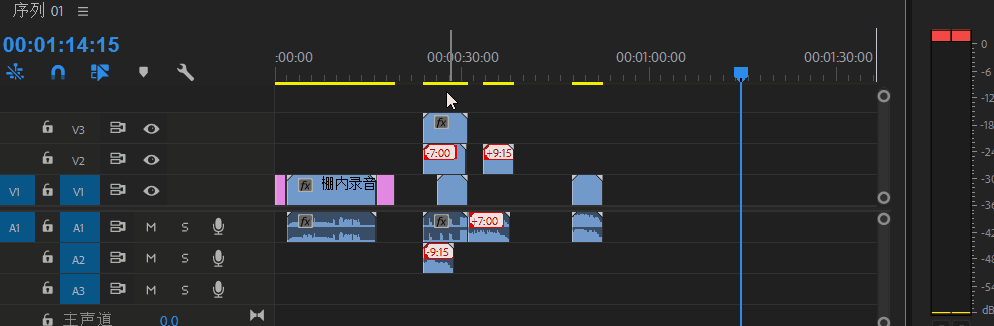
技巧六:从素材库中插入素材(英文“,”键)
当你已经剪辑完一段素材的时候,如果想在其中某个位置插入另一段素材,只要把时间标尺放在要插入的位置,选中素材按,然后在英文输入法下按“,”键,这样就可以快速插入轨道。
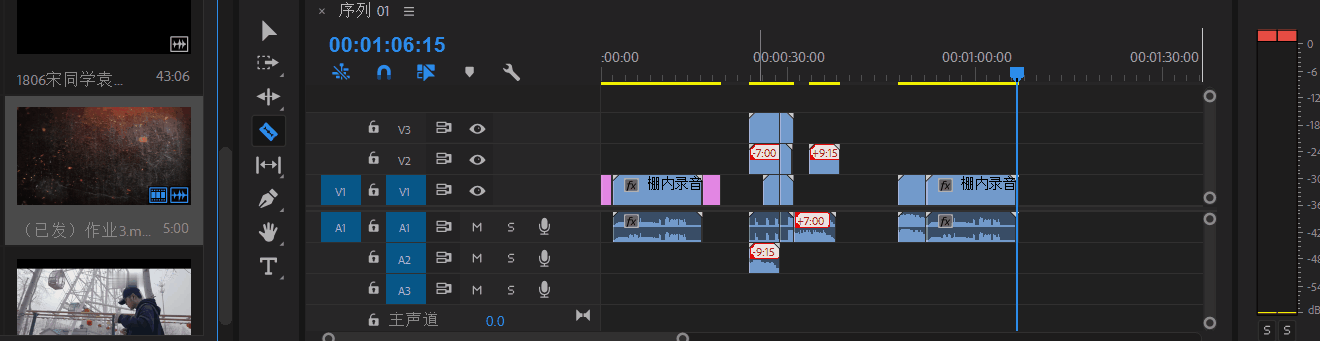
技巧七:快速全选右侧素材(A键)
这个可以快速选择一大段素材,不用鼠标先把素材缩小再全选,直接一键搞定。
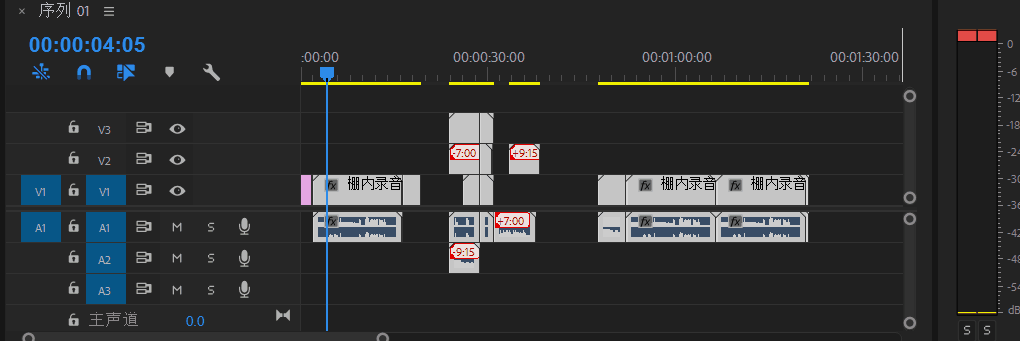
技巧八:批量调色
可以在素材窗口右键新建“调整图层”,将调整图层放在素材上面,只对调整图层调色。
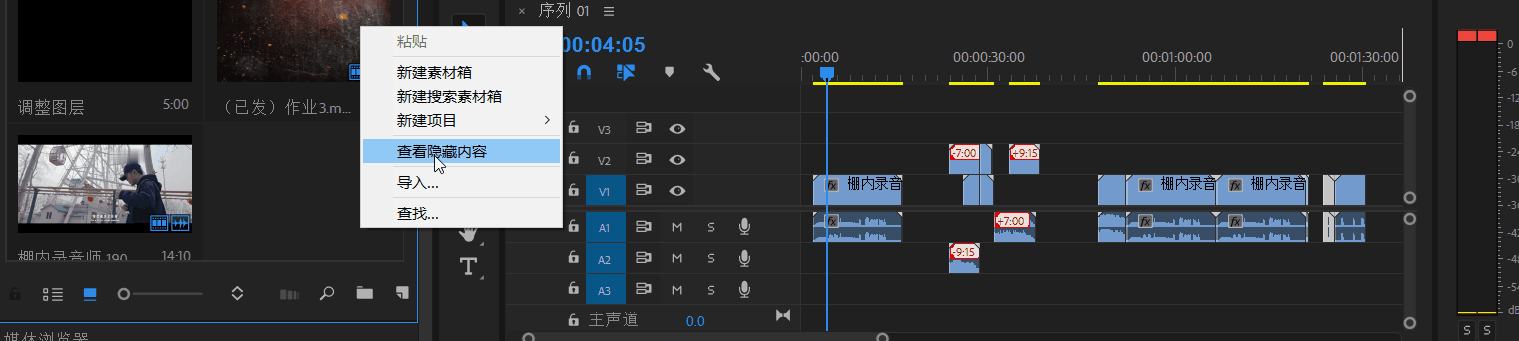
通过这些方法,是不是让你们的视频制作方便了不少呢?
内容由作者原创,转载请注明来源,附以原文链接
https://www.6pian.cn/news/4572.html全部评论

分享到微信朋友圈
表情
添加图片
发表评论